简介
现在比较主流的远程开发方式,是把代码放在远程服务器,然后在本地的 vscode 通过 SSH 登录到该服务器进行开发。
但是对于无法安装 vscode 的设备(如 iPad)则无法这样做。
为了解决这个问题,可以把 vscode 也安装到远程服务器,并提供可以访问该 vscode 的 web 服务接口,那么在任意设备均可以通过浏览器实现远程开发了。
code-server 就是可以安装在远程服务器并提供 web 服务的 vscode。
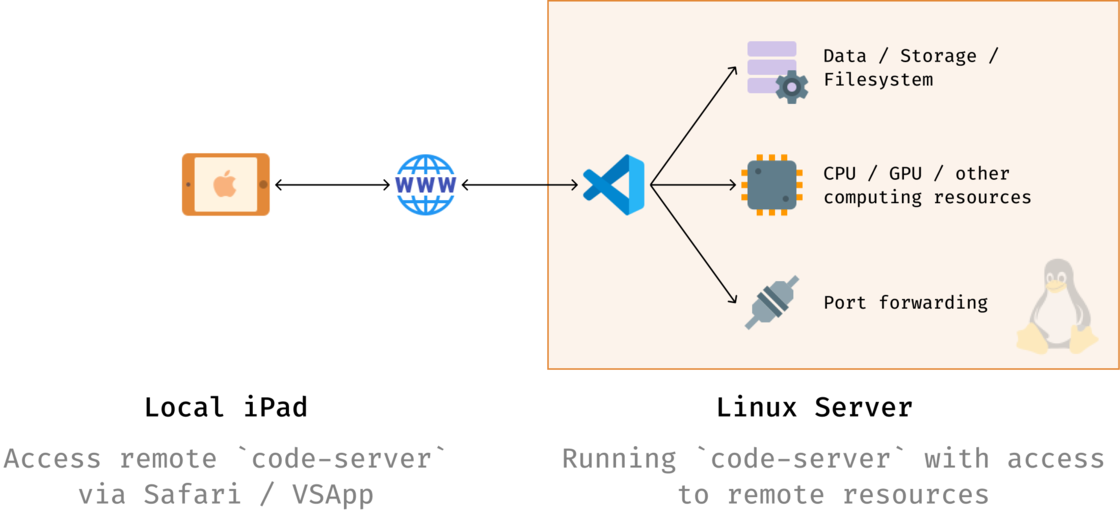
镜像仓库
为方便起见,这里已经把相关镜像组件都封装到 Github 仓库 vscode-web-docker。
项目构建
- 宿主机安装 docker、docker-compose
- 宿主机安全组/防火墙(iptables/firewall)放行 8443 端口的入口流量
- 下载仓库:
git clone https://github.com/EXP-Tools/vscode-web-docker - 构建镜像并运行:
./run.sh -p "basicauth_password" -w "/path/to/mnt/workspace"
-p指定通过浏览器访问 vscode 的 BasicAuth 密码;-w指定挂载到容器的工作目录,该目录下的项目可直接被 vscode 访问(默认路径为./vscode/workspace/)
远程访问
用浏览器访问 http://${server-ip}:8443 即可(访问的是容器内的内容)
但直接用 iPad 的 Safari 浏览器访问 code-server 的体验还是比较糟糕,上面地址栏和下面外接键盘出现的菜单栏都非常不顺畅,因此最好使用 VSApp 作为 ipad 的本地客户端去访问 code-server。
VSApp 是一款专门为 iPad 用来优化 code-server 连接的 iOS 原生应用: 启动 APP 后,在【Self Hosted Server】填写 code-server 的连接信息即可。
VSApp 已更名为 Sevediter for code-server
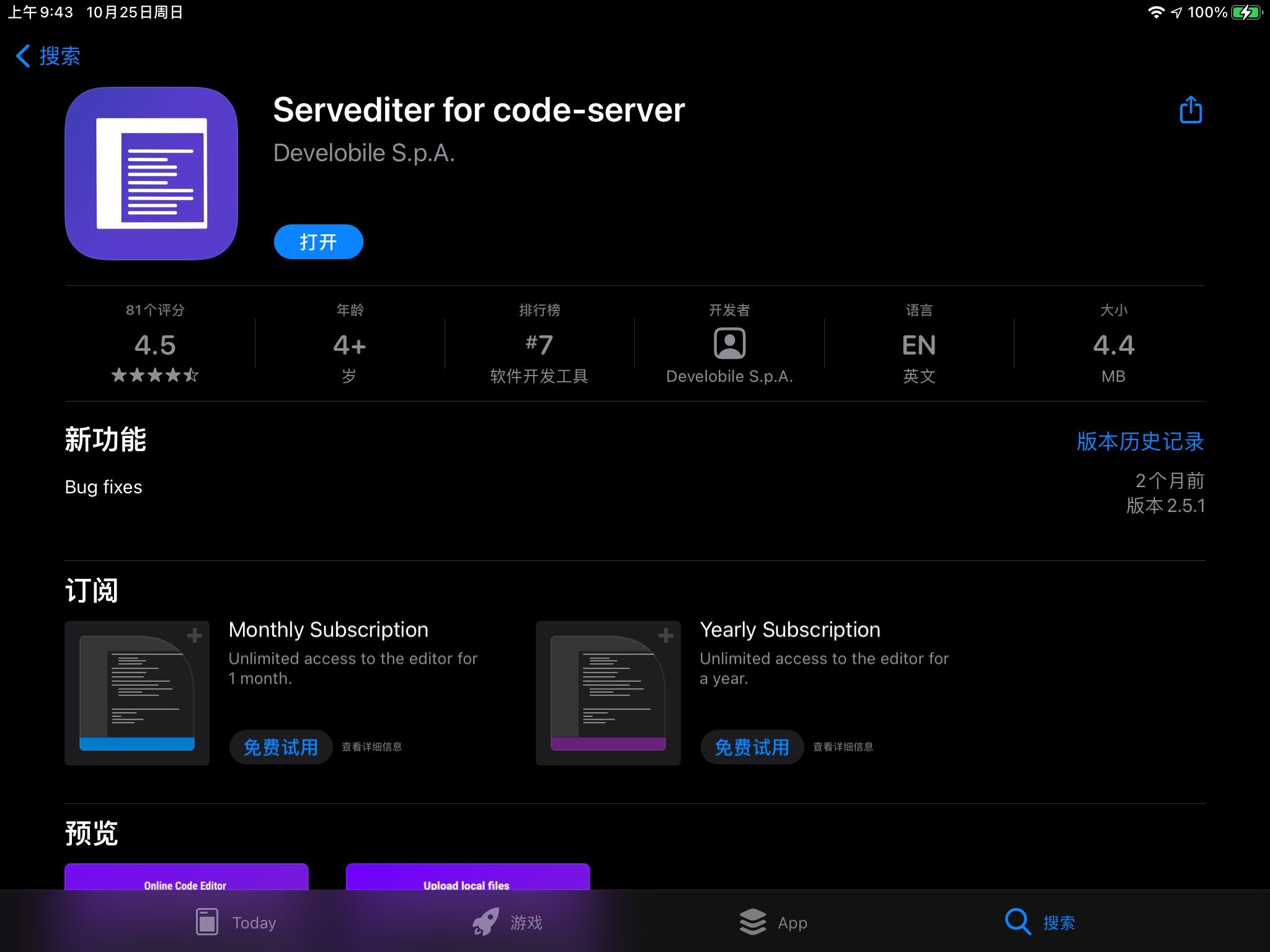
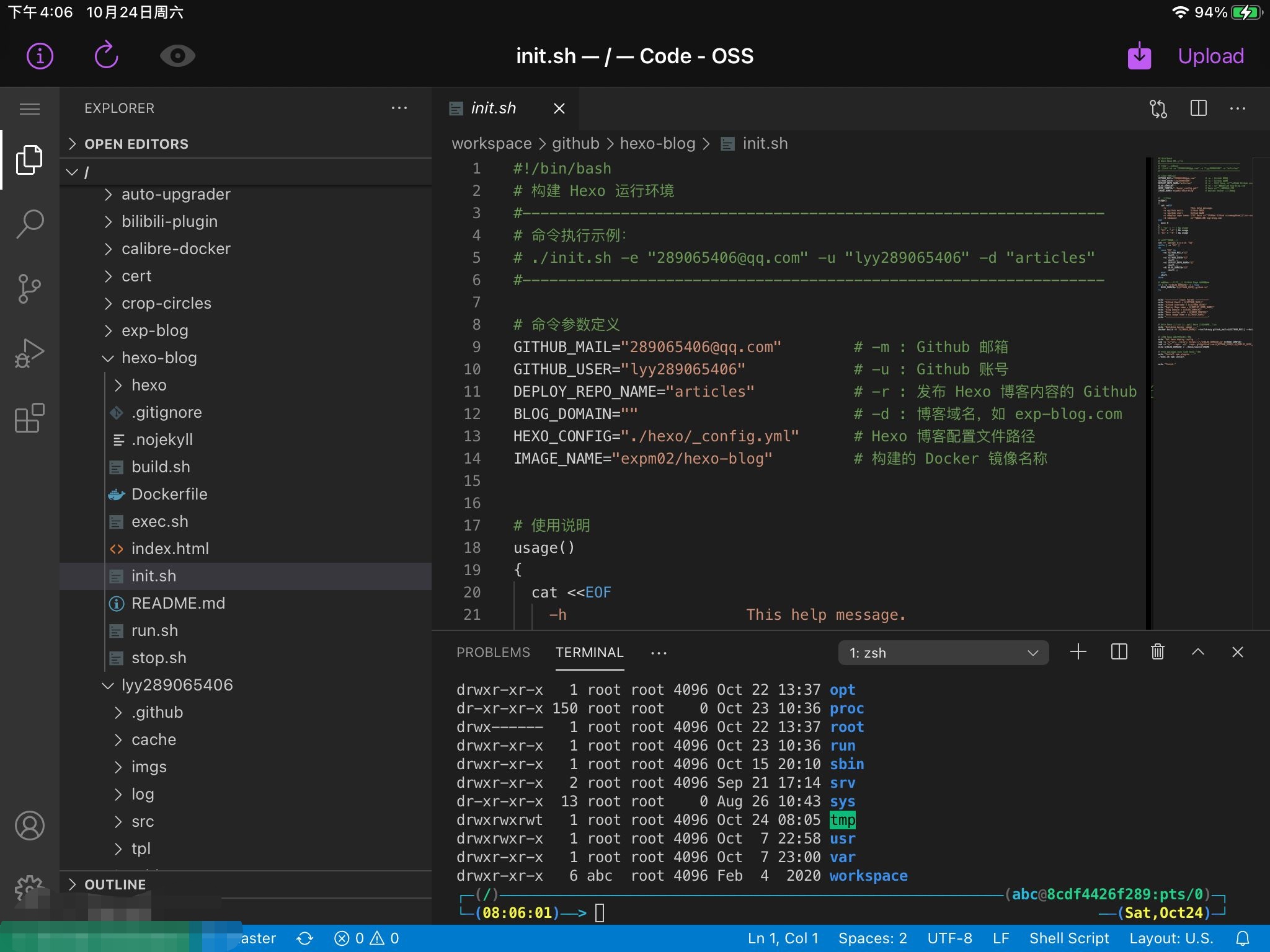
FAQ
Q1. 在 terminal 无法复制黏贴
web 版编辑器的快捷键没变,但是终端快捷键改了:
- 复制:
ctrl + c - 粘贴:
shift + insert
Q2. 无法安装 Remote - SSH 插件做远程开发
web 版确实不支持这个插件。
但是 vscode-web 已经在你的远程代码服务器了,还要远程去哪里。。。
只需要把远程服务器的代码目录挂载到 vscode-web 的 workspace ,vscode-web 就像访问本地代码一样。
Q3. 为什么 iPad 无法渲染 vscode-web 内容
iOS 系统版本过低导致,至少需要 iOS 13 版本,该版本之后对浏览器做了优化,可以渲染 PC 浏览器的内容。
但是最好还是使用 VSApp 访问 vscode-web ,速度不是浏览器可以比拟的。




